
Az AMD Radeon HD 5700 sorozatú videokártya nem működik teljes erővel, ha nem telepít egy márkájú illesztőprogramot a gyártóból. Ez a folyamat meglehetősen egyszerű, mindazonáltal nehézségeket okozhat a felhasználók számára. Fontolja meg, hogyan oldja meg a feladatot különböző módszerekkel, és Ön, olvasó, továbbra is kiválaszthatja a legmegfelelőbbet.
A Radeon HD 5700 sorozatú illesztőprogram telepítése
Az AMD első 5700-as sorozatú grafikus kártyái nagyon hosszú ideig kezdődtek, és a vállalat már nem támogatja. Azonban sokan még mindig saját GPU modell még mindig szüksége lesz a szoftver telepítésével kapcsolatban. Ez a kérdés az operációs rendszerek vagy problémák újratelepítésének eredményeképpen keletkezhet a vezető aktuális verziójával. Elemezzük a szükséges szoftverek keresésére és telepítését.1. módszer: Hivatalos oldal amd
A vezető hivatalos internetes erőforrásaival való letöltése a legtöbb felhasználó számára a legjobb megoldás. Itt megtalálhatja az illesztőprogram legújabb verzióját, és biztonságosan mentse el a számítógépre. Itt van a letöltési utasítások:
Menj a hivatalos oldalra Amd
- A fenti link bekapcsolása, megtalálja magát a letöltési szakaszban. Itt vannak a "kézi illesztőprogram kiválasztása" blokk, és adja meg a készülék megfelelő jellemzőit és az információkat:
- 1. lépés: Asztali grafika;
- 2. lépés: Radeon HD sorozat;
- 3. lépés: Radeon HD 5xxx sorozatú pcie;
- 4. lépés: Az operációs rendszer és a bit.
- 5. lépés: Kattintson a "Kijelző eredmények" gombra.
- A következő oldalon ellenőrizze, hogy az Ön igényei felelősek-e, és töltse le az első fájlt az asztalról, amelyet Catalyst szoftvercsomagnak neveznek.
- El kell indítania a letöltött telepítőt, adja meg manuálisan a kicsomagolási útvonalat, vagy alapértelmezés szerint hagyja el az "Telepítés" gombra kattintva.
- Várjon a végére.
- A Catalyst Installation Manager indul. Itt módosíthatja a telepítési nyelvet, vagy kihagyhatja ezt a lépést a "Tovább" gombra kattintva.
- Ha szeretné, módosítsa a szoftver telepítési mappáját.
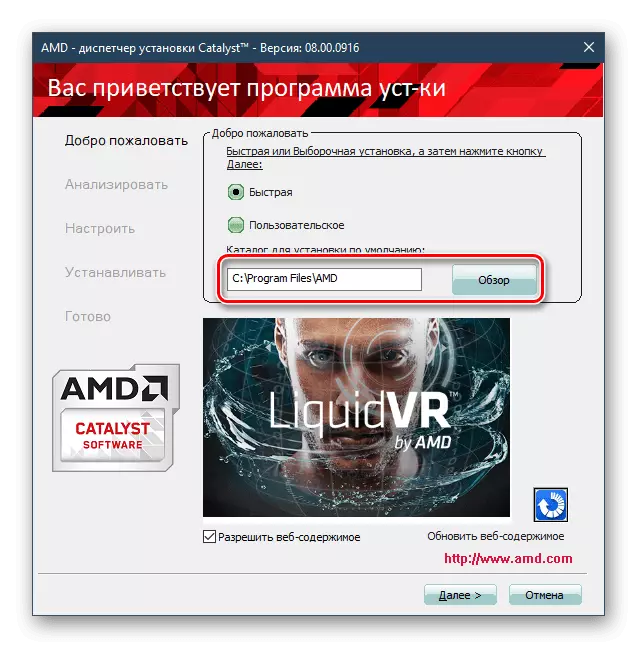
Ugyanezen szakaszban javasoljuk a telepítés típusát. Alapértelmezés szerint a "Gyors" kiválasztásra kerül, jobb, ha elhagyja, és akkor azonnal mozoghat az utasításunk következő lépésére. A második opció kiválasztásával kiválaszthatja azokat a komponenseket, amelyekre nem kell telepíteni. Összes AMD készlet 4 fájl:
- AMD kijelző illesztőprogram;
- HDMI audio producer;
- AMD katalizátorvezérlő központ;
- AMD Installation Manager (nem távolíthatja el ezt a kullancsot).
- A telepítés kiválasztása után kattintson a "Tovább" gombra, és várja meg a PC konfigurációs beolvasását.
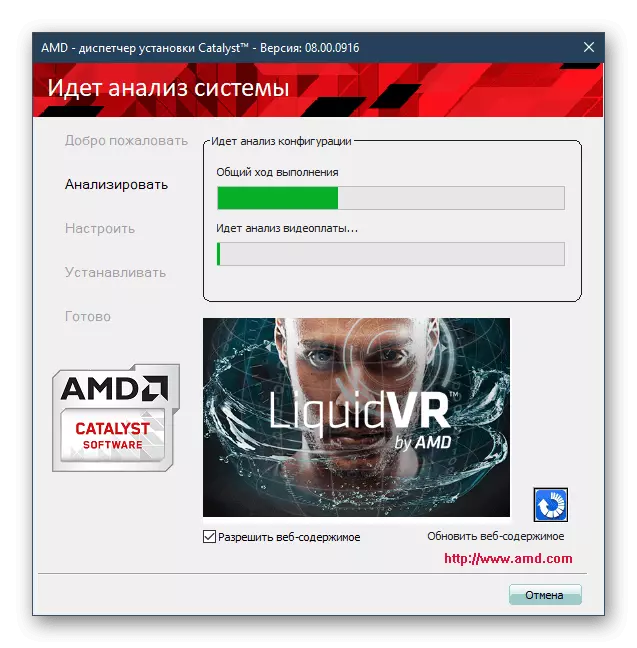
Ha az "Egyéni" típust választotta ki, távolítsa el a jelölőnégyzeteket a nem szükséges fájlokból. Kattintson ismét a "Tovább" gombra.
- A licencszerződés ablakban a végfelhasználóval kattintson az "Elfogadás" gombra.
- Most a telepítés megkezdődik, meg kell várnia az eljárás befejezését. Ez egy villogó képernyővel jár, nincs szükség további intézkedésekre. A végén indítsa újra a számítógépet.
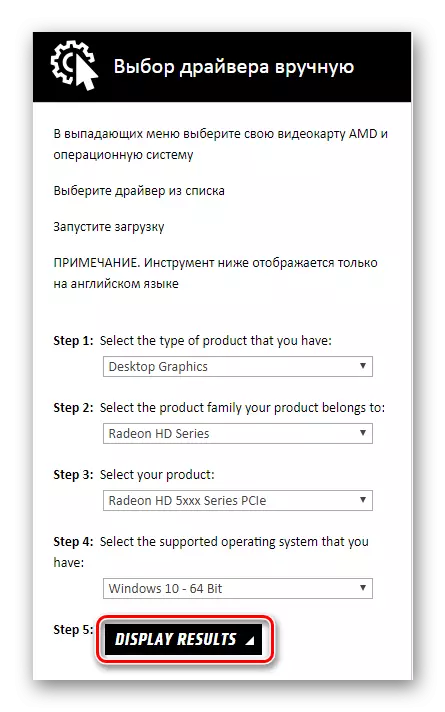
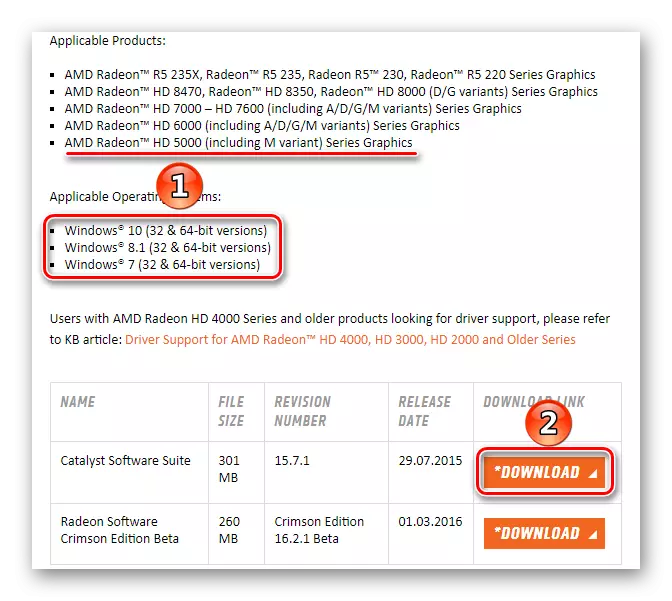
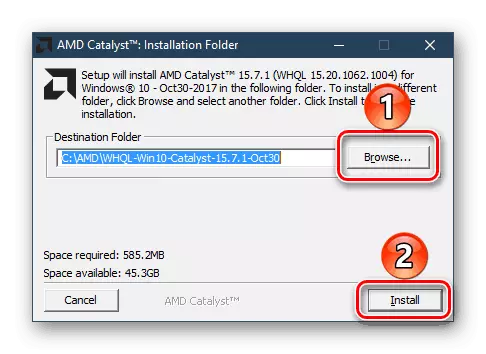
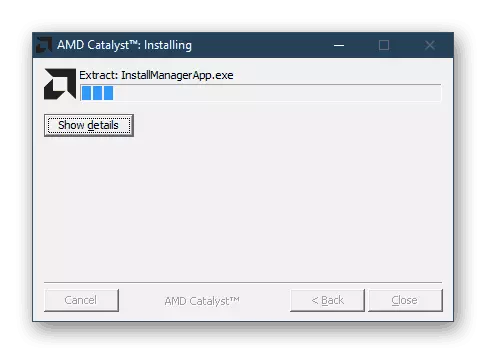
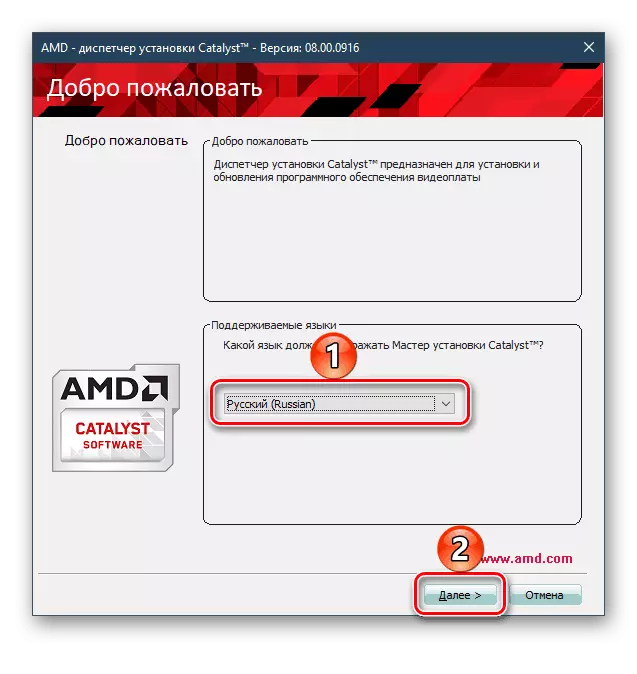
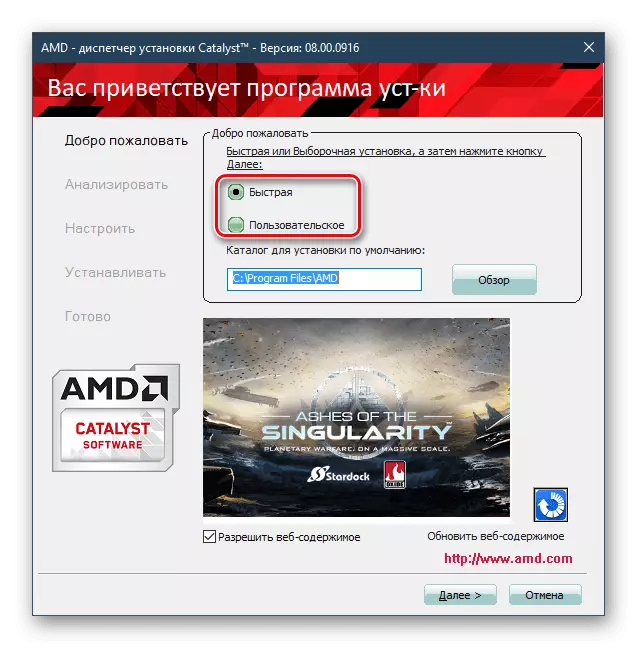
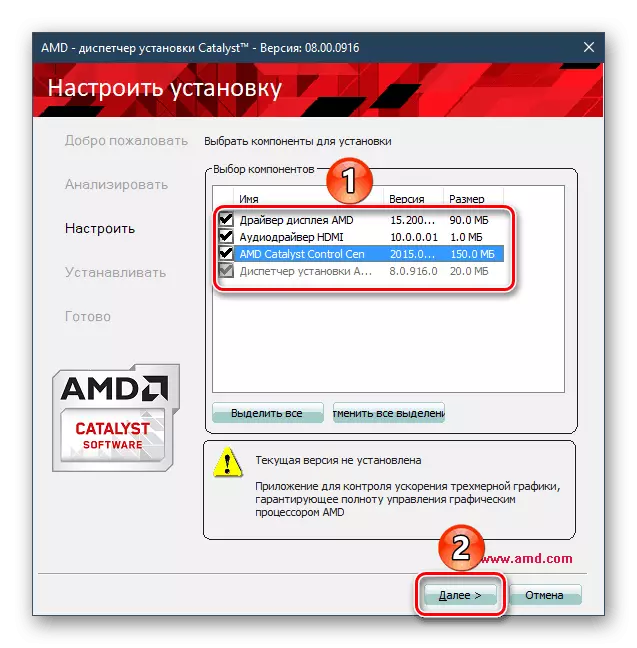
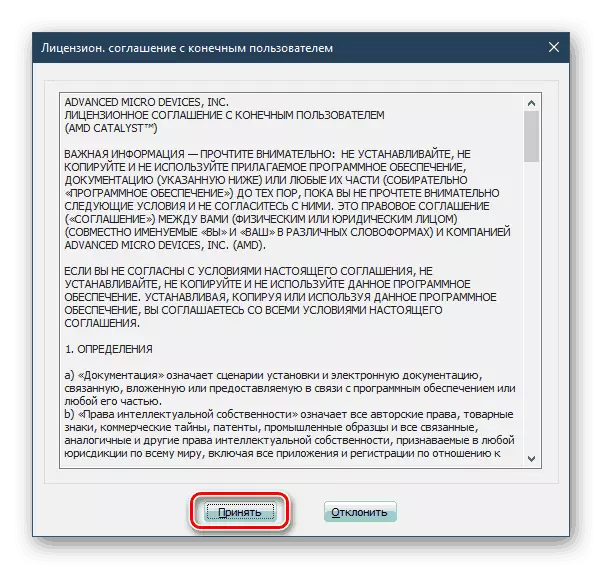
Ha valamilyen oknál fogva ez az opció nem megfelelő, lépjen a következő opciókra.
2. módszer: márkás segédprogram az autók automatikus felismeréséhez és telepítéséhez
A vezető telepítésének hasonló módja egy speciális program alkalmazása. Ez magam is beolvassa a videokártya modellt, megtalálja és betölti a vezető legújabb verzióját. Szoftvert kell telepítenie.
Menj a hivatalos oldalra Amd
- Nyissa meg a letöltési oldalt a fenti linken. Helyezze el az "Automatikus észlelési és illesztőprogram telepítés" részt, és kattintson a "Letöltés" gombra.
- Futtassa a telepítőt, módosítsa az elosztási útvonalat, vagy hagyja ugyanezt. Kattintson a "Telepítés" gombra.
- Várj egy kicsit.
- Egy ablak jelenik meg a licencszerződéssel. Válassza az "Elfogadás és telepítés" lehetőséget. Jegyezzen meg egy önkéntes megállapodásról az automatikus beszedési gyűjteménygel, a saját belátása szerint.
- A rendszer beolvasása után kétféle típus jelenik meg: "Express telepítés" és "telepítés kiválasztása". Ahhoz, hogy megtudja, melyik módszer jobb, akkor a 6. lépésben a cikk 1. módjában található.
- Az Installation Manager elindul, amellyel elkezdheti telepíteni. Útmutató az 1. módszerből az 1. módszerből.
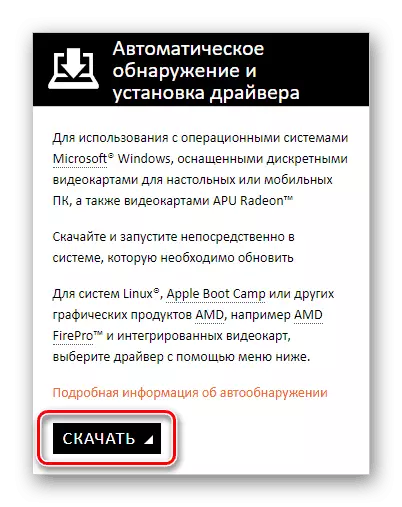

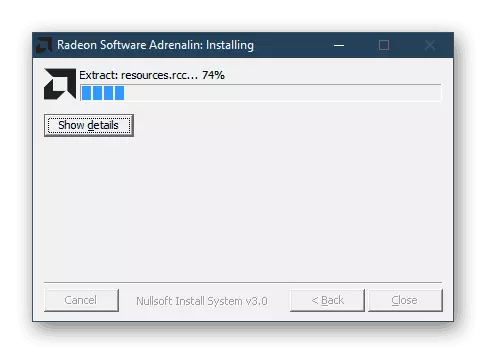
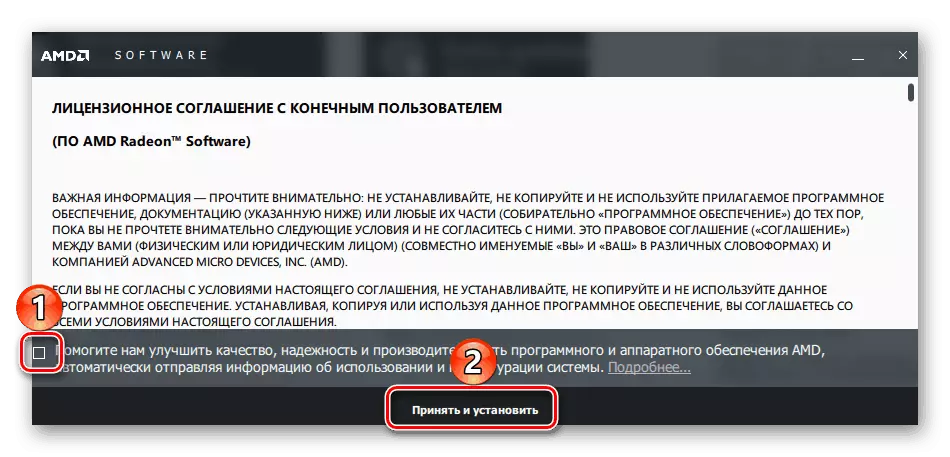
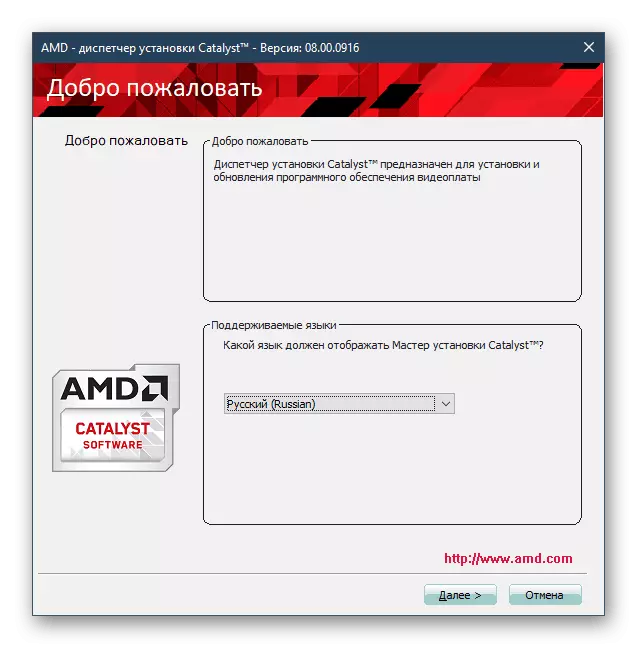
Ez az opció nem túl egyszerűbb, hiszen elsősorban olyan felhasználók számára készült, akik nem ismerik a videokártya modelljét, vagy nem értik a legújabb illesztőprogram verziójára való frissítést.
3. módszer: Harmadik féltől származó programok
Alternatív módon az illesztőprogramok telepítésére szolgáló acélprogramokhoz. Az ilyen szoftvert masszívan telepítik, frissíti az illesztőprogramokat a számítógép konfigurációja és szoftver verziói alapján.
Bővebben: Programok a járművezetők telepítéséhez és frissítéséhez
Általában azok használjuk azokat, akik csak újratelepítették az ablakokat, és nem akarnak letölteni, majd telepíteni az illesztőprogramokat. Ugyanakkor szelektív telepítés jelen van, amely lehetővé teszi, hogy csak egy illesztőprogramot szállítson - az AMD Radeon HD 5700 sorozat esetében. Az egyik ilyen program a Driverpack megoldás - egy kényelmes eszköz a komponens PC-k legszélesebb szoftveralapjával.
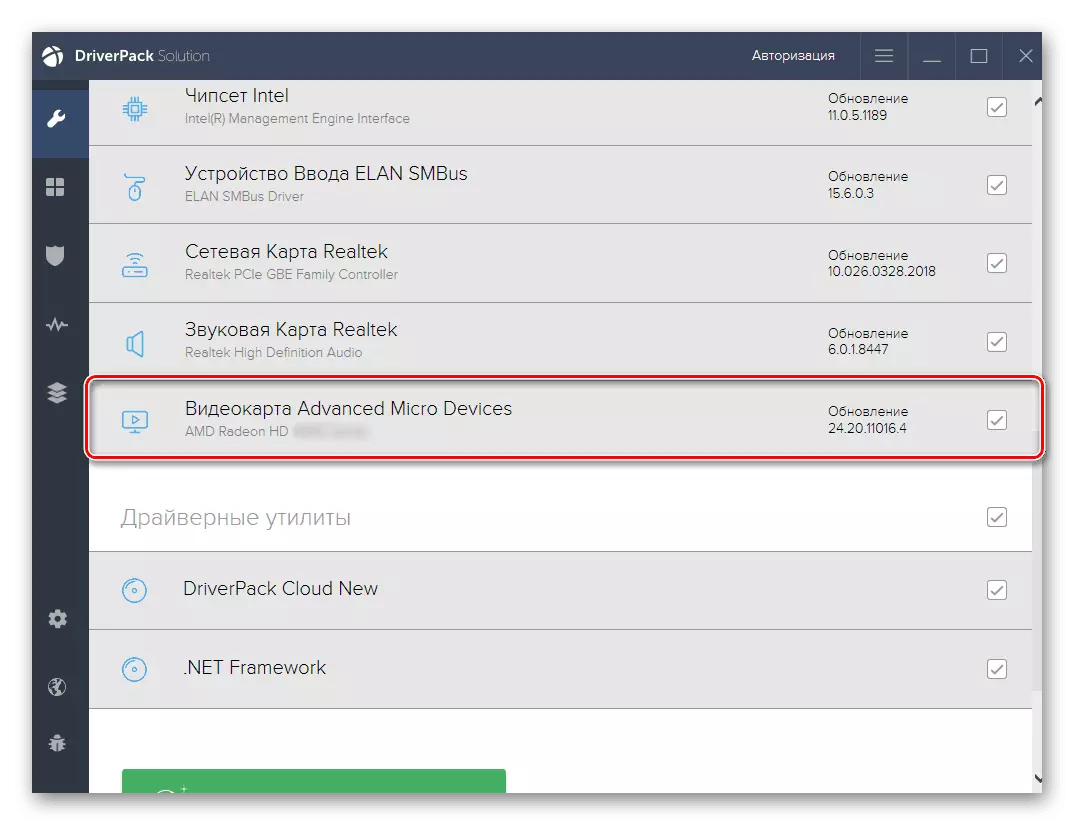
Bővebben: Hogyan kell használni a Drivingpack megoldást
4. módszer: eszközazonosító
A számítógép minden eszközt nemcsak néven, hanem azonosítója is felismeri. Mert Radeon HD 5700 sorozat, van is egy egyedülálló kombinációja a karakterek, amellyel megtalálható és letölthető nem csak a legújabb verzióját a driver, hanem bármely más előzőt. Rendkívül kényelmes, ha egy bizonyos verzió nincs telepítve, vagy helytelenül működik a számítógépen. A meglátogatott videokártya azonosítója a következő:
PCI \ ven_1002 & dev_68b8
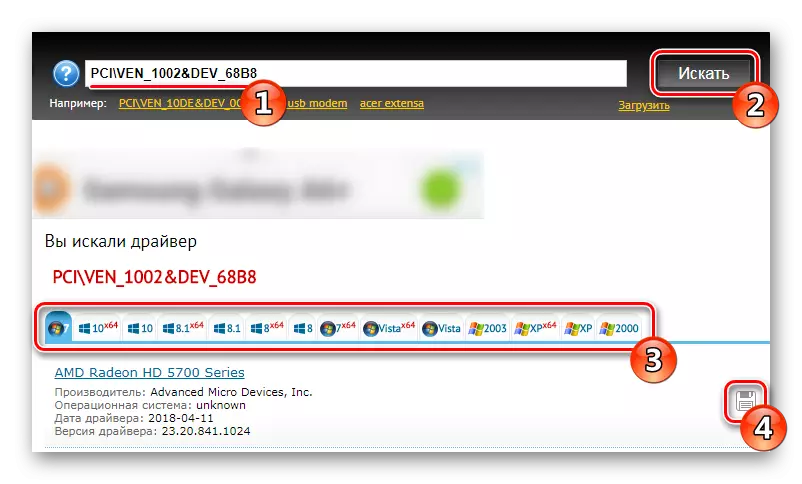
Használja, hogy megtalálja a vezető bármely verzióját. És az alábbi linkre vonatkozó utasításaink segítenek megtalálni és telepíteni az így letöltött szoftvereket.
Bővebben: Hogyan találhat meg egy illesztőprogramot az azonosítóval
5. módszer: Windows rendszeres eszközök
Nem a legkényelmesebb, de az aktuális verzió - az eszközkezelővel dolgozik. Nem különösebben használható, de segíthet, ha nincs vágy, hogy keressen mindent manuálisan. A sikeres meghajtó észlelésével a rendszer segédprogramja a legtöbb munkát végzi. A telepítési módszerről olvasható egy külön cikkben.
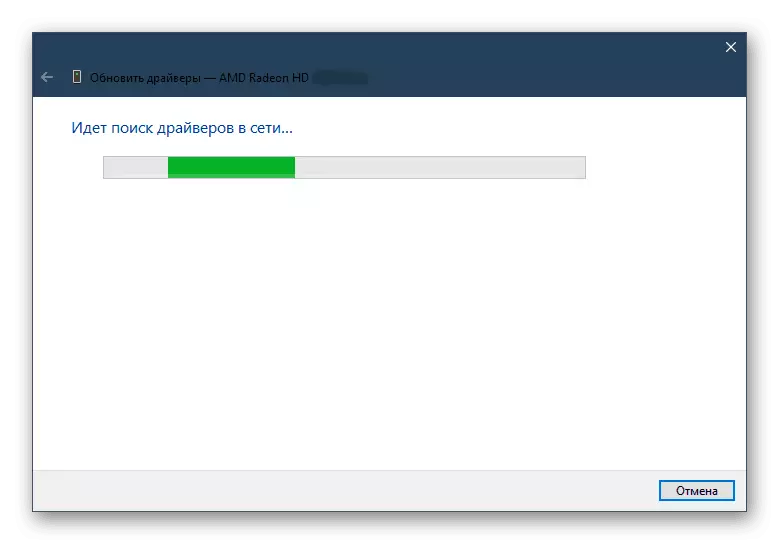
Bővebben: Az illesztőprogram szabványos ablakok telepítése
Ez a cikk 5 módszert alkalmazott az AMD Radeon HD 5700 sorozatú videokártyára. Mindegyikük a legmegfelelőbb a különböző helyzetekben, függetlenül attól, hogy a szokásos expressz telepítése, a Windows vagy a kézi keresés újratelepítése egy régi, de stabil szoftver verziójához.
